第五章富怡服装CAD纸样设计系统方案
- 格式:doc
- 大小:3.83 MB
- 文档页数:69

富怡服装CAD排料文档第三章富怡服装排料系统第一节排料系统界面介绍功能概述排料系统是为服装行业提供的排唛架专用软件,它界面简洁而友善,思路清晰而明确,所设计的排料工具功能强大、使用方便。
为用户在竞争激烈的服装市场中提高生产效率,缩短生产周期,增加服装产品的技术含量和高附加值提供了强有力的保障。
该系统主要具有以下特点:●全自动、手动、人机交互,按需选用;●键盘操作,排料,快速准确;●自动计算用料长度、利用率、纸样总数、放置数;●提供自动、手动分床;●对不同布料的唛架自动分床;●对不同布号的唛架自动或手动分床;●提供对格对条功能;●可与输出设备接驳,进行小样的打印及1:1纸样的绘图及切割。
系统界面介绍排料界面包括以下几个方面:●菜单栏:其中放置着所有的菜单命令。
●主工具匣:该栏放置着常用的命令,为快速完成排料工作提供了极大的方便。
●纸样窗:●纸样窗中放置着排料文件所需要使用的所有纸样,每一个单独的纸样放置在一小格的纸样框中。
纸样框的大小可以通过拉动左右边界来调节其宽度,还可通过在纸样框上单击鼠标右键,在弹出的对话框内改变数值,调整其宽度和高度。
注意:改变一个小纸样框,其他的纸样框也跟着改变。
●尺码表:●每一个小纸样框对应着一个尺码表,尺码表中存放着该纸样对应的所有尺码号型,和每个号型对应的纸样数。
●唛架工具匣1、唛架工具匣2:●这两个工具匣存放着控制唛架上纸样的工具图标,这些图标命令可以完成纸样的移动,旋转,翻转,放大,缩小,测量等项操作。
●带标尺的工作区:●工作区内放置唛架,在唛架上,可以按自己的需要来任意排列纸样,以取得最省布料的排料方式。
●辅唛架:将纸样按码数分开排列在辅唛架上,可以按自己的需要将纸样再调入主唛架工作区排料。
●状态栏:●状态栏位于系统界面的最底部。
它显示着本床唛架的一些重要的信息。
状态栏分成八个部分。
●1、显示当前工具在工作区内的坐标位置,并显示该工具在使用过程中以及操作完成后的结果。

江苏省XY中等专业学校2022-2023-2教案备课组别服装组课程名称服装CAD所在年级二年级主备教师授课教师授课系部授课班级授课日期课题设计与放码系统界面教学目标1.知识目标了解富怡9.0基础界面使用方法2.能力目标能熟练找到各个工作区域3.情感目标(1)培养学生严谨踏实的学习态度,塌实学好每一步。
(2)引导学生尊重事实,以实践检验真知。
重点1.教学重点:熟练CAD软件的基本界面设置。
难点2.教学难点:熟记每个工作区域的作用。
教法1.教法方面:多媒体演示法;2.学法方面:小组学习法,自主探究法,教师引导法。
教学设备机房:与学生人数同等数量的电脑以及可以控制学生电脑的教师机。
教学环节教学活动内容及组织过程个案补充教学内容(一)情境导入打开富怡V9.0服装设计与放码系统界面,如图1所示。
(二)学习任务描述任务要求各小组同学根据老师提供的路径打开女外套基本款。
教学内容首先是教师演示,控制学生机,用鼠标及具体操作让学生对图1中的界面有所了解。
其中需要认知的内容有:存盘路径、菜单栏、快捷工具栏、衣片列表框、标尺、设计工具栏、纸样工具栏、放码工具栏,工作区,状态栏。
(三)实践操作训练(1)教师CAD指示及演示上述操作区域。
如图2所示(2)学生CAD操作练习。
(四)理论知识学习熟悉存盘路径、菜单栏、快捷工具栏、衣片列表框、标尺、设计工具栏、纸样工具栏、放码工具栏,工作区,状态栏。
(五)考核评价反馈教师活动:结合相关理论知识和实践操作考核标准,以小组的形式组织考核评价。
考核时间序号具体指标配分得分30 分钟1存盘路径10 按操作过程评分2菜单栏10 按操作过程评分3快捷工具栏10 按操作过程评分4衣片列表框10 按操作过程评分5标尺10 按操作过程评分6 设计工具栏10 按操作过程评分7 纸样工具栏10 按操作过程评分8 放码工具栏10 按操作过程评分9 工作区10 按操作过程评分10 状态栏10 按操作过程评分分数合计100。

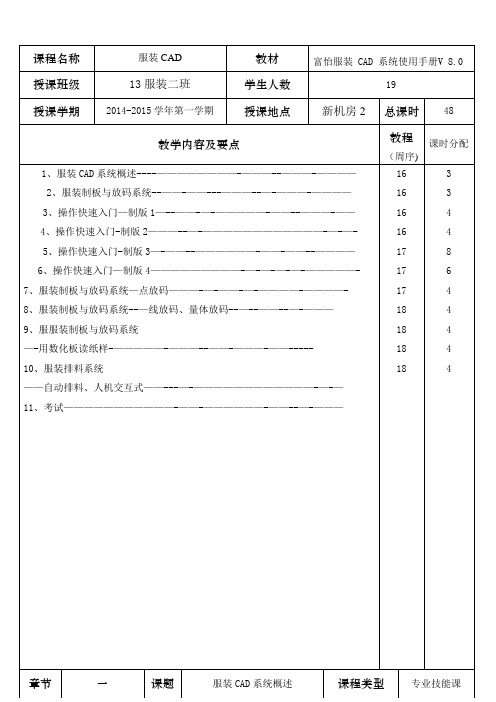
(含教学目的、教学方法、教学重点、难点、教学过程及内容、布置作业、板书设计(可略)教学目的:了解富怡服装CAD样板设计系统界面;了解富怡服装CAD样板设计系统的功能及相关操作;了解样板系统的各工具用途操作。
教学方法:讲授+实践教学重点:富怡服装CAD样板设计系统的各项功能教学难点:智能笔使用各种方法教学过程及内容引入:样板设计系统是服装CAD的一项中心程序.样板设计一般与放码在同一界面上。
新课:富怡服装CAD制板系统界面: 1、双击“系统图标”,出现“界面选择”对话框. 2、界面:包括菜单栏-—快捷工具栏-—纸样列表框左工具栏,(从上往下分别是)右工具栏专业工具栏左、右工作区放码工具栏纸样工具栏大小可调整编辑工具栏(打开富怡界面逐个给予介绍) 3、制板操作:建立一文件,存储,打开。
介绍各样板工具的应用. 重点掌握:智能笔工具。
一、设计与放码系统界面介绍㈠、系统界面介绍系统的工作界面就好比是用户的工作室,熟悉了这个界面也就熟悉了您的工作环境,自然就能提高工作效率。
㈡、存盘路径显示当前打开文件的存盘路径;㈢、菜单栏该区是放置菜单命令的地方,且每个菜单的下拉菜单中又有各种命令。
单击菜单时,会弹出一个下拉式列表,可用鼠标单击选择一个命令。
也可以按住 ALT 键敲菜单后的对应字母,菜单即可选中,再用方向键选中需要的命令;㈣、快捷工具栏用于放置常用命令的快捷图标,为快速完成设计与放码工作提供了极大的方便;㈤、衣片列表框用于放置当前款式中的纸样。
每一个纸样放置在一个小格的纸样框中,纸样框布局可通过【选项】——【系统设置】——【界面设置】——【纸样列表框布局】改变其位置。
衣片列表框中放置了本款式的全部纸样,纸样名称、份数和次序号都显示在这里,拖动纸样可以对顺序调整,不同的布料显示不同的背景色。
㈥、标尺显示当前使用的度量单位;㈦、设计工具栏该栏放着绘制及修改结构线的具;㈧、纸样工具栏用剪刀工具剪下纸样后,用该栏工具将其进行细部加工,如加剪口、加钻孔、加缝加缝迹线、加缩水等;㈨、放码工具栏该栏放着用各种方式放码时所需要的工具;㈩、工作区工作区如一张无限大的纸张,您可在此尽情发挥您的设计才能。

长袖女衬衫制板一、规格表单位:CM二、后片制图(图一)1、衣长及后胸围:矩形定出衣长、后胸围(胸围/4)。
2、后领宽、后领深:继续用矩形定后领宽(领围/5)、后领深2CM。
智能笔作出后领弧线,调整工具调整。
(图一)3、后肩线:智能笔定后肩宽(肩宽/2+1.5)、落肩 4.5CM,并与后侧颈点连接定出后肩。
4、胸围线、腰围线:不相交等距线分别取(胸围/6+7)、背长尺寸,定胸围线、腰围线。
5、后背宽:智能笔取(胸围/6+2.5)的长度定背宽。
6、后袖窿:等份规将后背宽线三等分,智能笔作后袖窿,调整工具调整。
7、后侧缝:智能笔制作后侧缝,调整工具调整。
8、下摆:智能笔制作下摆,调整工具调整。
9、肩省:三角板作肩线垂线定省长,收省工具作肩省。
10、腰省:等份规将后中及后侧缝之间的线段等分,智能笔画线定腰省长。
线上两等距点找出两等距点。
智能笔连接其它部分。
(可拾取裁片以后用菱形省作腰省。
)三、前片制图(图一)1、衣长及前胸围:成组粘贴复制辅助线及胸围线、腰围线。
2、前领宽、前领深:矩形定前领宽(领围/5-0.3)、前领深(领围/5)。
智能笔作前领弧线,调整工具调整。
3、前肩线:智能笔定前肩宽(肩宽/2-0.7)、落肩5CM。
并与前侧颈点连接定出前肩。
4、前胸宽:智能笔取(胸围/6+1.5)的长度定出前胸宽。
5、前袖窿:不相交等距线将胸围线向上平移2CM。
等份规将前胸宽线三等分,智能笔作前袖窿。
调整工具调整圆顺。
6、前侧缝:智能笔作前侧缝线,调整工具调整圆顺。
7、下摆:智能笔作前下摆线,调整工具调整圆顺。
8、腋下省线:偏移点工具定出BP点,智能笔距侧缝画省线。
9、转移工具将省转移,加省线工具补出省底。
转省后效果见(图二)(图二)10、搭门:不相交等距线作平行,并用智能笔连接领口、下摆。
11、腰省:等份规将前中线、前侧缝之间的线段等分。
智能笔画线定省长。
二、袖子制图(图三)1、皮尺量取前后袖窿并做记录。
2、袖长:智能笔画出袖长。

富怡(V8)CAD排料系统帮助一、界面介绍GMS工作界面就如同排料师的工作室,熟悉了这个工作界面也就是熟悉了您的工作环境,自然就提高了工作效率。
说明::纸样窗中放置着排料文件所需要使用的所有纸样,每一个单独的纸样放置在一小格的纸样框中。
纸样框的大小可以通过拉动左右边界来调节其宽度,还可通过在纸样框上单击鼠标右键,在弹出的对话框内改变数值,调整其宽度和高度。
:每一个小纸样框对应着一个尺码表,尺码表中存放着该纸样对应着的所有尺码号型及每个号型对应的纸样数。
:主唛架区可以按自己的需要任意排列纸样,以取得最省料的排列方式。
:辅唛架区将纸样按码数分开排列要辅唛架上,方便主唛架排料。
:状态条位于系统界面的右边最底部,它显示着当前唛架纸样总数、放置在主唛架区纸样总数、唛架利用率、当前唛架的幅长、幅宽、唛架层数和长度单位。
二、工具简介(一).主工具匣⑴:主工具匣中的打开款式文件与文档菜单中打开款式文件的命令作用相同。
(下左图“选取款式”)功能:【载入】用于选择排料所需的纸样文件;【查看】用于查看【纸样制单】的所有内容;【删除】用于删除选中的款式文件;【添加纸样】用于添加另一个文件中或本文件中的纸样和载入的文件中的纸样一起排料;【信息】用于查看选中文件信息;(上右图“款式信息))文件名:显示DGS文件名及存盘路径;载入时间:DGS文件载入GMS时的时间;修改时间:DGS文件载入前的保存的时间;文件长度:DGS文件的大小;文件ID:DGS文件更改且关联后所表示的数值。
如果DGS文件修改后在GMS中使用过关联,款式信息框中都有相对应的修改的时间。
操作:载入1.单击【载入】,弹出【纸样制单】对话框;2.参照对话框说明进行设置,再单击【确定】。
查看1. 单击文件名,点击【查看】图标;2. 弹出【纸样制单】对话框,修改其中内容后,单击【确定】;3. 回到第一个对话框,单击【确定】即可。
删除单击文件名,点击【删除】按钮即可。
服装富怡CAD教程
CAD(计算机辅助设计)是一种使用计算机软件辅助进行设计和绘图
的工具。
在服装设计领域中,CAD软件可以帮助设计师快速、准确地创建
和修改服装设计图稿。
本文将介绍一些常见的服装富怡CAD教程,帮助初
学者迅速上手。
其次,了解服装设计中的基本测量尺寸是非常重要的。
在使用CAD软
件进行设计时,设计师必须准确地知道衣服的各个部位的测量值。
这些测
量尺寸包括肩宽、胸围、腰围、臀围、裙长等。
接下来,学会使用CAD软件中的绘图工具绘制服装设计图。
一般来说,CAD软件提供了各种绘图工具,如直线工具、曲线工具、矩形工具、椭圆
工具等,可以根据设计需求自由选择和使用。
通过绘制线条、形状和曲线,可以创建基本的服装图稿。
此外,学习如何使用CAD软件中的修饰工具进行细节设计非常重要。
设计师可以使用修饰工具添加各种细节,如褶皱、纽扣、拉链等。
这些细
节可以使服装设计更加丰富多样,并增加其真实感。
单元课教案首页注:1、每次课须填写“单元课教案首页”。
以单元课的每一子课题的教学要求设计每一个教案。
每个单元的备课由多个教案构成。
2、教学设计含教学方法、教学流程。
引言:我们已经了解了日升2000系统的应用,那么在我们的现实生活中,其实开发的服装CAD软件种类比较多,我问大家一个问题,你们目前知道的服装CAD软件有哪些呢?下面我们就开始介绍在实际中应用比较普遍的一种服装CAD软件:富怡服装CAD系统。
教学过程:第五章富怡服装CAD纸样设计系统第一节富怡服装设计与放码系统概述富怡服装CAD系统设计与放码的软件是基于微软公司之标准操作平台windows98/2000/xP开发出来的一套全中文环境的专业服装工艺软件,主要具备以下特点:·软件采用windows标准界面;·每个图标都有中文提示;·功能齐备的工具及形象的图标,可以适用不同的打版方法;·尺寸可自由输入,也可用软件白带的计算器,公式输入,自动计算;·可以自动加入尺寸标注;·画完基样,系统可自动放码;·根据规格表可快速度身定制不同体形的纸样;·可扫描款式设计图,制图时可同时参考,并可与纸样一起保存,以各日后查阅;·企业版可与输入设备接驳,进行图象扫描;·企业版可与输出设备接驳,进行小样的打印及l:1纸样的绘图及切割。
系统界面介绍第二节富怡服装设计与放码系统画面介绍系统的工作界面就好比是用户的工作室,熟悉了这个工作界面也就是熟悉了您的工作环境,自然就能提高工作效率。
本系统设有两种制图方法:自由设计和公式法,打开设计与放码系统就会弹出界面选择对话框询问选用哪种制图方法,选定后即进入相应界面。
设计与放码界面一、设计与放码系统的自由设计界面·菜单栏:该区是放置菜单命令的地方,且每个菜单的下拉菜单中又有各种命令。
单击一个菜单时,会弹出一个下拉式命令列表。
既可以用鼠标单击选择一个命令,也可以得用键盘上的快捷键不放,再按菜单和命令后面括号中的字母。
·快捷工具栏用于放置常用命令的快捷图标,为快速完成设计与放码工作提拱了极大的方便。
·纸样列表框用于放置当前款式中纸样的裁片。
每一个单独的纸样放置地在一小格的纸样框中,纸样框的布局可以通过选项——系统设置——界面设置——纸样列表框布局改变其位置,并可通过单击拖动进行纸样顺序的调整。
还可以在这里选中衣片来用菜单命令对其进行复制、删除。
·传统设计工具栏该栏存放着绘制裁剪图用的基本工具,可以设计纸样断缝等分割线,还可以旋转对称和部分纸样等等。
·专业设计工具栏该栏存放着自由设计裁剪图所要用到的一些工具。
·纸样工具栏当用剪刀工具剪下裁片后,用该栏工具将其进行细部加工,如为其加上省、剪口、钻孔,缝份,调整布纹线等。
·编辑工具栏该工具栏用于对生成的纸样进行修改、编辑、调整,可以改变纸样、布纹线的方向等。
·放码工具栏该栏存放着放码所要用到的一些工具,还可以对全部或部分号型进行调整修改。
·左工作区它的边缘通常显示有标尺。
工作区就如一张带有坐标的无限大的纸,可以任其绘制。
·右工作区可以用来对纸样进行放码与纸样的修改,排列要打印的纸样裁片,可以对纸样进行移动和旋转等操作,并可显示绘图纸边界。
·状态栏状态栏位于系统界面的最底部,它显示着当前选择的工具的名称,一些工具还有操作步骤的提示。
二、设计与放码系统的公式法设计界面该界面与自由设计界面基本相同只是少了一个专业设计工具栏,在该界面所做的纸样可以通过输入规格表号型自动放码。
第三节 富怡服装CAD 打板系统工具条介绍一、快捷工具栏新建(N ) Ctrl+N功用:该工具可新建一个空白文档。
操作:1、 单击该图标或按CTRL+N ,弹出【界面选择】对话框,询问将以什么方式设计,单击选项按钮,选择一种制图方式,按【确定】即新建一个文档。
2、 如果工作区内有未保存的文件,则会弹出【存储档案吗?】对话框询问是否保存;3、 单击【是】则会出现【保存为】对话框,选择好路径输入文件名,按【保存】,则该文件被保存(如已保存过则按原路径保存);4、 单击【安全恢复】,按【确定】,工作区中即可显示上一次正在做的文档,该功能用于停电、死机等意外情况发生后,找回备份文选项按纽档。
●打开(O) Ctrl+O操作:单击该图标或按Ctrl+O,则弹出【打开】对话框,按照路径选择出文件,单击【打开】(或双击文件名),即打开一个保存过的设计文件。
●保存(S) Ctrl+S功用:该工具用于储存文件。
操作:1、单击该图标或按Ctrl+S,弹出【保存为】对话框,指定路径后,在【文件名】文本框内输入文件名,按【保存】即可;2、再次保存该文件,则单击该图标即可,文件将按原路径、以原文件名保存。
●撤消 Ctrl+Z功用:该工具用于按顺序取消做过的操作指令,每按一次就可撤消一步操作。
操作:单击该图标,或按Ctrl+Z,或击鼠标右键,再单击【UNDO】。
注意:当无法撤消操作或已撤消完所有操作,则【撤消】命令或图标变成灰色。
●重新执行功用:该命令可以把撤消的操作再恢复,每按一次就可复原一步操作,可执行多次。
长度检验表功能:该命令可用于显示两段或两段以上线段的长度数值,以及所选线段的差值。
例如,可用它量取衣片上和袖片上袖笼弧线的差值。
操作:1、单击该图标,弹出【比较线段长度】对话框;2、单击【选取工具】,单击线段的起点按住鼠标不放,按顺时针方向,拖动至终点;3、单击对话框中那么在文本框中显示该线段的数据;4、重复2、3步操作以选中另一线段,在【统计+】下显示两段相加的数值;5、再选中第三、第四条线,分别单击文本框中显示该两段线的数据,拖动滑块,可看见在【统计-】下显示该两段相加的数值;6、在【差值】下显示前两段相加减去后两段相加的数值;7、【水平累加】单击可实现多线段的水平位移的相加或相减;8、【垂直累加】单击可实现多线段的垂直位移的相加或相减;9、【清除】单击可清除文本框里的数值。
然后,重新比较纸样线段长度;10、【打印】单击可打印当前的统计数值与差值。
操作:点击打印,出现可以输入表名的文本框。
输入表的名称,点击确定,就可以打印了。
显示或隐藏标注功能:同时显示或隐藏所有的标注(注意:只有在公式法中设计的纸样才有标注)。
操作:单击该图标,凹进即可显示标注,凸出即可隐藏标注。
技巧:在显示标注的情况下选择传统工具(无论是哪一个),按住“shift”键,都可实现以下功能:1、修改线段长度:用右键单击标注字,弹出【长度裁剪公式】对话框,可修改数据,线段长度也将随着改变;2、将光标移动靠近标注的不同位置,可对标注进行以下三种修改:光标靠近标注线,变化如图,单击,拖动,再单击,即可同时移动标注字及标注线。
光标靠近标注字,变化如图,单击,拖动,再单击,即可移动标注字;靠近被标注线的终点,光标变化如图,单击即可显/隐标注;●显示或隐藏变量标注功能:同时显示或隐藏所有的变量标注。
操作:1、用工具记录尺寸标注;2、单击,凹进即可显示标注,凸出即可隐藏。
●显示/隐藏设计线功能:凡是用传统工具栏及专业设计工具栏设计的线条,没有经过和拾取的线条,都可用该工具控制显隐。
操作:单击凸出则隐藏,再单击凹进则显示。
仅显示一个纸样功能:1、用于锁定选中纸样,当纸样被锁定后,纸样工具栏的工具只能对该衣片操作,这样可以排除干扰,同时防止对其他衣片的误操作。
2、锁定纸样后还可以提高机器的运算速度,比如在纸样较多的情况下调整纸样时就会出现机器运算变慢的情况,这时锁定纸样即可。
3、在右操作界面,可以用全屏方式只显示一个样片,选中其它纸样时,系统会自动将当前纸样更新到衣片列表框中,然后才全屏显新选中的纸样,不选该按钮,则左窗口中可以同时显示多个纸样。
操作:1、单击选中衣片,单击该图标凹进,则该衣片被锁定;2、单击纸样列表框中其他纸样,即可锁定新纸样;3、单击该图标凸出,可取消锁定。
颜色设定功能:用于设置纸样列表框、工作视窗和纸样号型的颜色。
操作:1、单击该图标,弹出【设置颜色】对话框,该框中有三个选项卡。
2、单击选中一选项卡名称,单击选中一修改项,再单击选择一种颜色,按【应用】即可改变所选项的颜色,待三个选项卡都选完后,按【确定】即可。
【设置颜色】参数说明:【纸样列表框】选项卡单击欲修改的项,再单击一种所喜欢的颜色,再按【应用】键即可。
配色属性对话框功能:对设计线的颜色进行不同的设定。
这是配色这个工具的属性对话框。
操作:1、单击线颜色的下拉列表,再单击选中颜色,这时用其他直线、曲线工具进行画图,即显示为选中的线颜色。
2、如果要改变已存在的线的颜色,单击旁边的小三角,弹出下拉列表,单击选中颜色,单击配色工具,再单击线即可。
线类型属性对话框功能:对设计线的线类型进行不同的设定。
这是线类型工具的属性对话框。
操作:1、单击线颜色的下拉列表,再单击选中类型,这时用其他直线、曲线工具进行画图,即显示为选中的线类型。
2、如果要改变已存在的线的类型,单击旁边的小三角,在弹出的下拉列表单击选中线类型,单击线类型工具,再单击线即可。
二、传统设计工具栏放大功能:该工具用于放缩工作区中工作对象。
操作:1、点击该工具图标,然后按住左键框选纸样局部,再单击可以放大点击位或框选位;2、点击右键,将全屏显示。
技巧:在使用任何工具时,按着空格键都可以转换成放大工具。
该工具图标后面的隐藏工具:全部可见功能:可将左工作区里的纸样全部显示出来。
操作:点击该工具图标,左工作区里的纸样就全部显示出来了。
1:1显示功能:可使工作区纸样按照1:1尺寸显示,放便工作人员查看纸样的边线。
操作:点击该工具图标,工作区的纸样就以1:1尺寸显示。
缩放功能:可将指定位置放大,放便工作人员查看纸样。
操作:1、点击该工具图标,鼠标光标就会变成一个相机;2、单击左键或按住左键不放,鼠标光标位置就会放大;3、击右键可全屏显示工作区。
设置原点功能:方便测量线段的长度。
操作:1、选中该工具;2、点击要测量线段的一点,可以看到工作区的标尺以该点为原点;3、将鼠标移至另一点,查看标尺,则可以看到这条线段的长度,红点对应上面有标尺上有一条竖线。
调整工具功能:该工具用于调整曲线的弯曲程度、直线的长度、位置等,比如修改领窝弧线,袖窿、袖山弧线等。
操作:该工具在左工作区用法如下:单点拖动:选中该工具,单击选中该线,该线发亮,再单击线上任意一处,拖动至满意,单击即可;删除曲线和折线上的点:单击曲线或折线,使其处于选中状态,这时该线段变成红色,把光标放在点上,不要单击,按Delete键可删除该点;删除曲线和折线:单击曲线或折线,使其处于选中状态,这时该线段变成红色,把光标放在线上,没有默认点时,按DEL键即可删除该线;按SHIFT键可以将调整工具调整的线作折线和曲线的切换;其它工具快速切换到调整工具,调整工具快速切换到其它工具:在选择其他工具状态时工具,选择一条线,该线段变成红色,这时击鼠标右键可以切换成修改工具;同理,这时再击鼠标右键,光标又会切换到最初的其他工具。